Cách tắt update win 10 thực sự cần thiết dành vì điều này sẽ gây ra những lỗi không tương thích với ứng dụng hiện có, và thời gian chờ update win sẽ rất lâu. Hôm nay chúng tôi sẽ đem đến cho các bạn những biện pháp để khắc phục tình trạng windows 10 tự động update nhanh chóng, hiểu quả nhé!
1. Windows Update là tính năng gì?
Đây là tính năng tự cập nhật các phiên bản mới của Microsoft dành cho hệ điều hành Windows, nhằm đảm bảo máy tính của bạn hoạt động mượt mà và được trang bị nhiều tính năng mới hơn.
Trong quá trình cập nhật, người dùng sẽ nhận được các bản vá lỗi và cải tiến mới nhất, giúp bảo vệ thiết bị khỏi các mối đe dọa an ninh. Điều này cũng đồng nghĩa với việc tăng cường hiệu suất của máy tính, đảm bảo hoạt động tốt hơn sau khi hoàn tất cập nhật.
2.Những cách tắt update win 10 phổ biến nhất
Hiện nay để vô hiệu tính năng tự update của Windows 10 có 6 cách phổ biến bạn có thể tham khảo như sau:
1. Vô hiệu hóa trong Services
Bước 1: Bạn vào phần Services bằng cách gõ vào mục Search. Rồi sau đó kéo đến mục Windows Update.
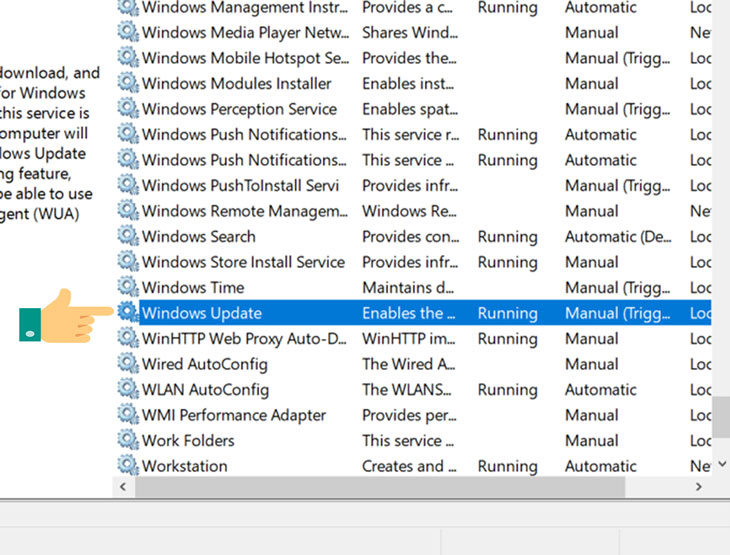
Bước 2: Click chuột phải vào Windows Update -> Chọn Properties -> Stop
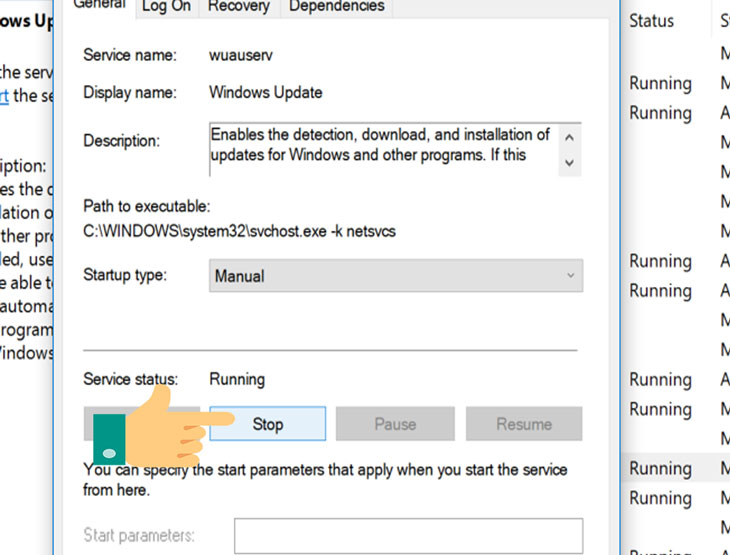
Bước 3: Ở mục Startup type, bạn chọn Disable rồi chọn Apply
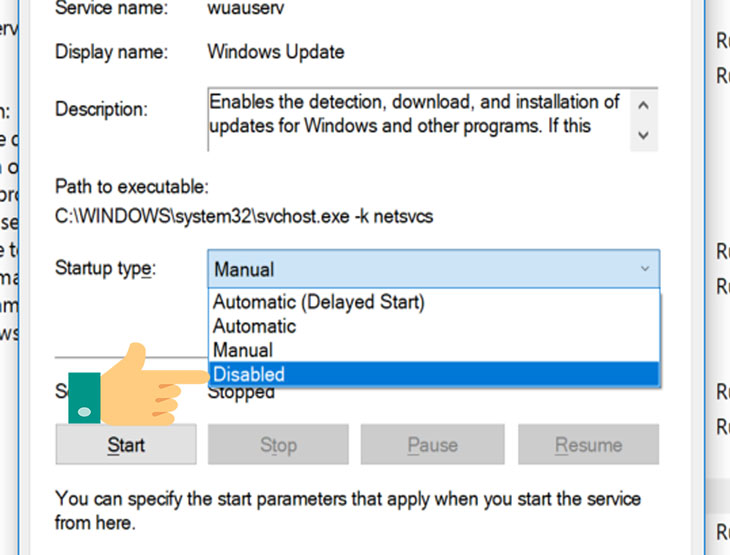
Xem thêm: Cách kiểm tra độ chai pin laptop win 10 dễ nhất
2. Tắt Update Windows 10 bằng Group Policy Editor
Bước 1: Bạn mở cửa sổ RUN bằng tổ hợp phím Windows + R -> gõ gpedit.msc -> để mở Group Policy Editor
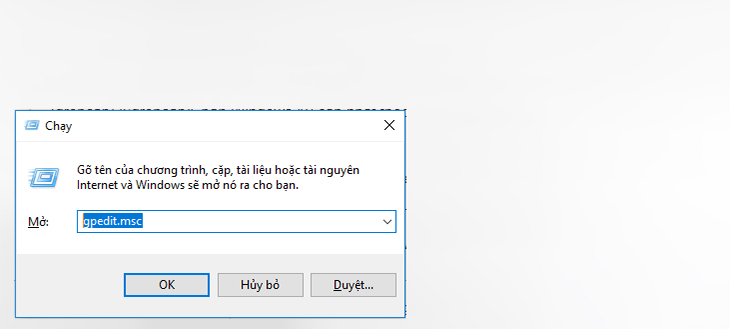
Bước 2: Sau đó chọn Computer Configuration -> vào phần Administrative Templates -> Windows Components -> Windows Update.

Bước 3: Bạn click đúp chuột và chọn phần Configure Automatic Update -> Disbled rồi nhấn OK
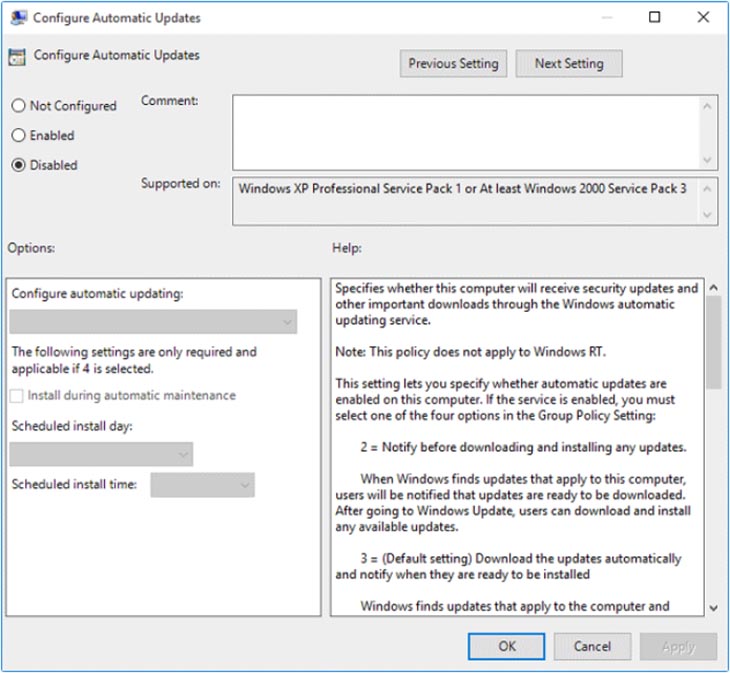
3. Lập kết nối Wifi ở chế độ Metered Connection
Bước 1: Vào phần Settings trong thanh Menu -> chọn phần Network & Internet (Mạng và internet).
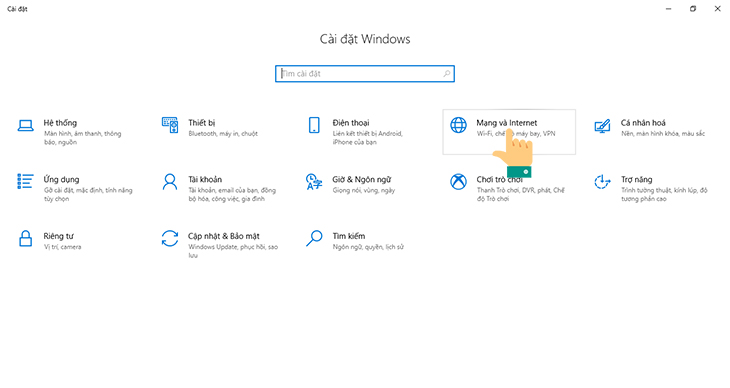
Bước 2: Click vào Wi-Fi >> rồi ấn vào Manage known networks (Quản lý mạng đã biết) -> Click vào tên Wifi của bạn -> Properties.
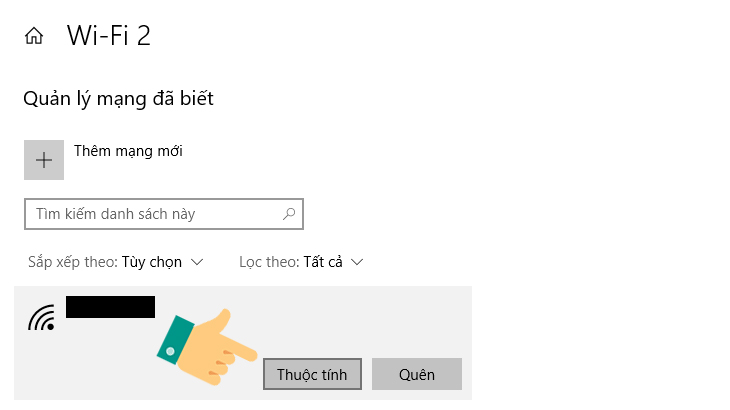
Bước 3: Kéo chuột xuống để tìm tiêu đề Metered Connection rồi bật phần Set as metered connection (Đặt là kết nối bằng gói dữ liệu theo lưu lượng sử dụng).
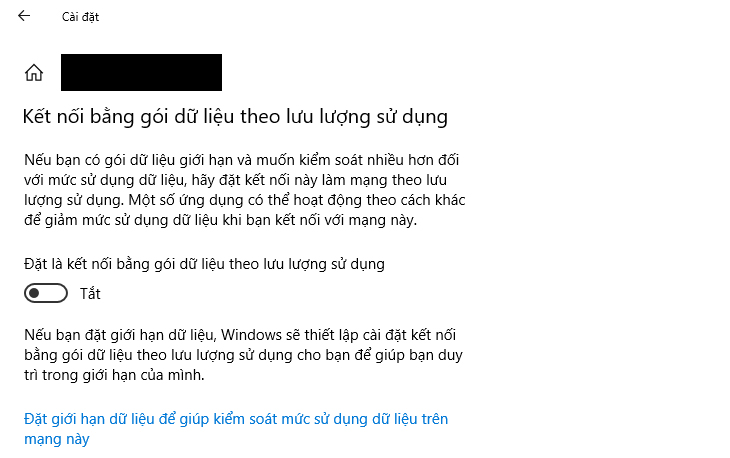
4. Dùng Administrative Tools
Bước 1: Bạn gõ Update trong mục Search -> vào phần Windows Update settings -> chọn chế độ Notify to schedule restart và bỏ tick ở 2 ô dưới
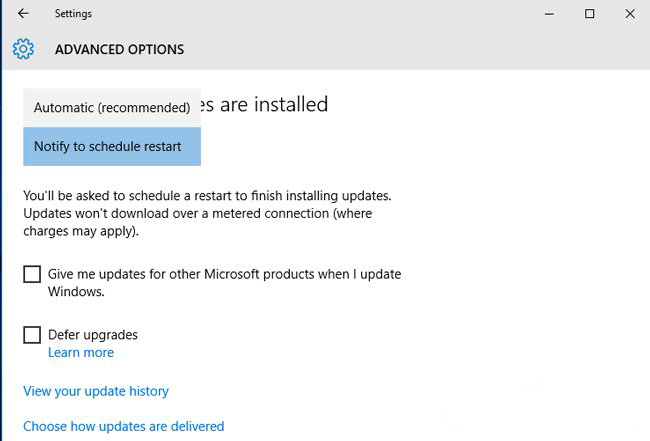
Tham khảo thêm: Sửa laptop không kết nối được wifi win 7 – khắc phục
5. Chặn Windows 10 cập nhật theo hướng dẫn từ Microsoft
Bước 1: Bạn gõ regedit vào Ô search -> Enter-> rồi gõ đường dẫn HKEY_LOCAL_MACHINE\Software\Policies\Microsoft\Windows\WindowsUpdate\AU-> Enter.
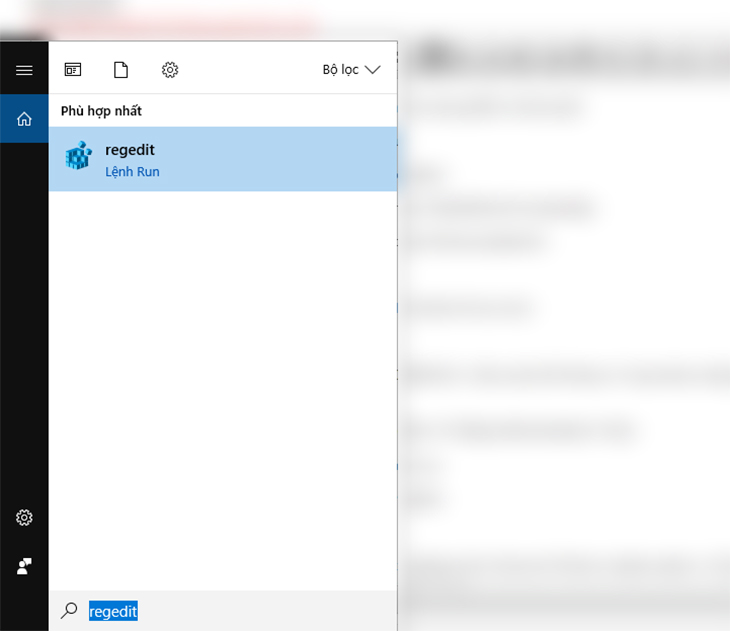
Bước 2: Sau đó nhấn đúp vào NoAutoUpdate. Mục Date Value, bạn nhập số 1 rồi nhấn OK
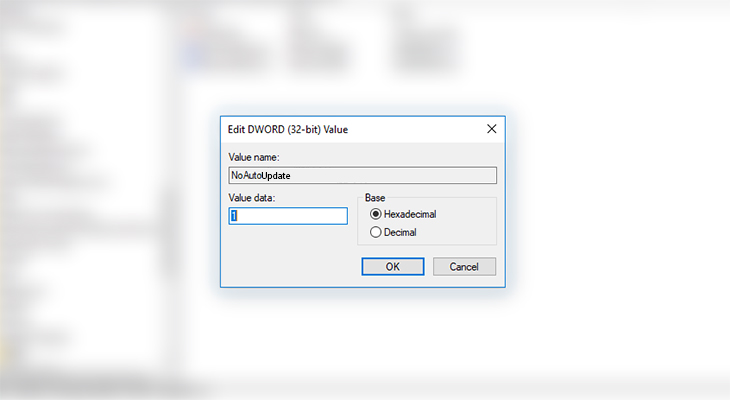
Nếu muốn Windows 10 tự động cập nhật trở lại, bạn thay đổi giá trị Value data từ 1 thành 0.
6. Sử dụng phần mềm tắt Update Windows 10 – Show or hide updates
Bước 1: Tải phần mềm Show or hide updates và cài đặt
Bước 2: Khởi động phần mềm và nhấn Next.
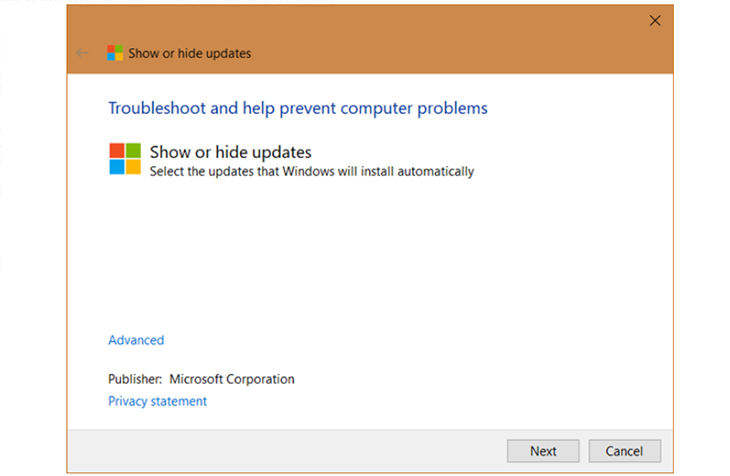
Bước 3: Phần mềm bắt đầu kiểm tra update của Win 10
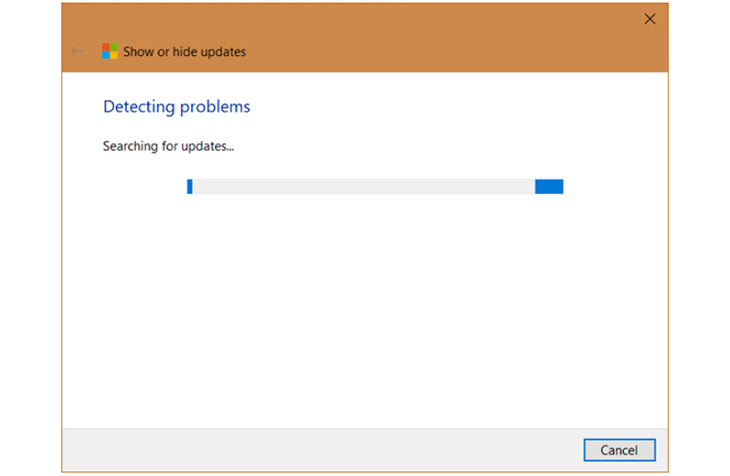
Bước 4: Bạn vào phần Hide update rồi tick vào phiên bản update của Win 10 sau đó nhấn OK
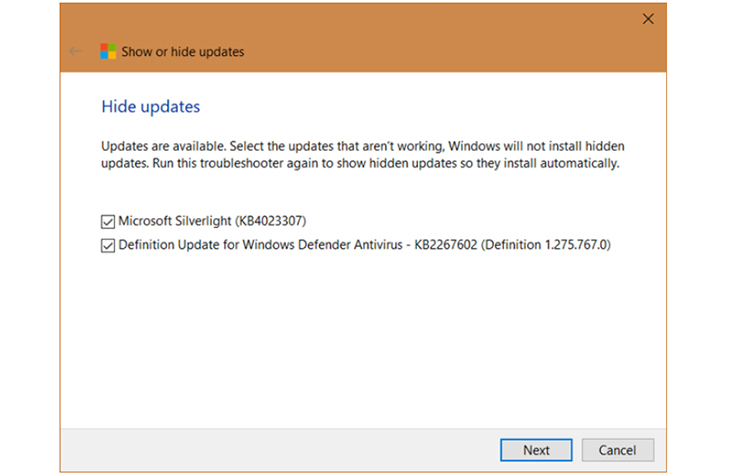
Tham khảo: Cách reset máy tính win 10 hiệu quả nhất
Bước 5: Sau khi hoàn thành chọn Close
Như vậy trên đây là 6 cách tắt update win 10 đơn giản và phổ biến nhất. Bạn có thể hoàn toàn tự tắt những bản update tự động của Win 10 để giúp máy tránh tình trạng gặp lỗi, gây cản trở công việc.
